Начало работы с IIS Media Services и Smooth Streaming
Расширение IIS Smooth Streaming для Internet Information Services (IIS) 7 позволяет вам установить веб-сервер в качестве сервера Smooth Streaming с реализацией клиента по умолчанию на базе Silverlight. Это руководство описывает следующие сценарии:
- Установка веб-сервера Smooth Streaming
- Размещение и проигрывание демонстрационного контента
- Создание и публикация собственного контента
Установка веб-сервера Smooth Streaming
Для того чтобы установить IIS Smooth Streaming обратитесь к описанию установки компонента IIS Media Services. Это руководство описывает порядок установки сервера Smooth Streaming с вещанием по требованию с помощью компонента IIS Smooth Streaming в IIS Media Services 4, убедитесь, что вы установили верную версию IIS Media Services
После установки вам не потребуется никаких дополнительных шагов для доставки контента Smooth Streaming по требованию. Для того чтобы убедиться, что расширение Smooth Streaming установлено верно выберите веб-сайт или виртуальный каталог в IIS Manager, а затем попробуйте найти иконку Smooth Streaming Presentations в группе Media Services.

Примечание. Если IIS Manager был запущен в течение процесса установки, то вам может потребоваться перезапустить его для того, чтобы обнаружить функции Smooth Streaming Presentations.
Размещение и проигрывание демонстрационного контента
Для того чтобы получить опыт использования Smooth Streaming без необходимости создавать свой собственный контент и проигрыватель видео, вы можете загрузить и установить демонстрационный HD-контент в формате Smooth Streaming и шаблон плеера на Silverlight . Для загрузки доступны следующие компоненты:
- IIS Smooth Streaming HD Sample Content;
- Microsoft Media Platform: Player Framework (ранее SMF Smooth Streaming Sample Client).
Кроме того вы можете создать свой собственный Smooth Streaming контент с помощью инструмента Microsoft Expression Encoder. Для подробной информации обратитесь к следующей части данного руководства.
Установка демонстрационного контента
HD-контент по следующей ссылке был получен с помощью Microsoft Expression Encoder 4 и позволит получить вам опыт работы с Smooth Streaming по требованию без необходимости создавать собственное видео:
- Big Buck Bunny H.264 720p.zip. Демонстрационное видео Smooth Streaming в формате видео H.264 и звука AAC audio, закодированное в 8 стандартных битрейтах;
- Elephants Dream H.264 720p.zip. Демонстрационное видео Smooth Streaming в формате видео H.264 и звука AAC audio, закодированное в 8 стандартных битрейтах. Дополнительно это видео содержит альтернативные аудио-дорожки и трек субтитров в формате Timed Text Markup Language (TTML).
Порядок установки демонстрационного контента
Загрузите демонстрационный контент и перепишите его на веб-сервер Smooth Streaming. Распакуйте архивы с контентом в папку на сайте или в виртуальный каталог на веб-сервере. Например, ниже показана распаковка в папку сайта по умолчанию.

Если вы желаете использовать другой сайт или виртуальный каталог для хранения демонстрационного контента, то укажите физический путь. Убедитесь, что по ходу руководства вы будете использовать собственную папку, вместо папки, показанной в руководстве.
Для того, чтобы увидеть файлы, относящиеся к демонстрационному контенту, откройте в IIS Manager папку режиме Content View.

Установка демонстрационного плеера
Smooth Streaming Sample Player содержит SmoothStreamingPlayer.XAP, который является готовым плеером, который вы можете встраивать в веб-страницы для проигрывания контента Smooth Streaming.
Порядок установки демонстрационного плеера
Если вы еще не установили демонстрационный видео-контент, то установите его так как описано в предыдущей части руководства.
Загрузите плеер по следующей ссылке. Распакуйте архив с плеером, так чтобы его содержимое оказалось в папке с демонстрационным контентом (рисунок ниже).

После распаковки вы получите следующие файлы:
- Smooth Streaming Player-ReadMe.doc – инструкции по конфигурированию;
- SmoothStreamingPlayer.html – тестовая страница для проверки работы плеера;
- SmoothStreamingPlayer.xap – сам проигрыватель.
Проигрывание контента в Silverlight
В этой части описывается как с помощью демонстрационных контента и проигрывателя запустить проигрывание Smooth Streaming видео.
Примечание. У вас должна быть установлена последняя версия Silverlight (на момент написания статьи – Silverlight 4) для того чтобы просмотреть видео Smooth Streaming доступное по требованию.
В текстовом редакторе (например, notepad) откройте файл SmoothStreamingPlayer.html и обновите значение атрибута mediaurl, так чтобы оно представляло собой полный путь URL к файлу манифеста Smooth Streaming (.ism). Например:
https://%ServerName%/Big Buck Bunny H.264 720p/BigBuckBunny.ism/manifest
Если это необходимо обновите атрибуты ширины и высоты. Для подробных инструкций смотрите файл описания (Smooth Streaming Player-ReadMe.doc).
В браузере на локальном компьютере загрузите демо-страницу и начните просмотр видео-потока. В нашем случае, введите в строке браузера:
https://%ServerName%/Big Buck Bunny H.264 720p/SmoothStreamingPlayer.html
Вы увидите видео-ролик в формате Smooth Streaming на странице с плеером Silverlight.

Для подробной информации о том, как построить полнофункциональный плеер на базе Silverlight для показа видео IIS Smooth Streaming, в том числе живого потока, смотрите следующую страницу.
Примечание. Для того, чтобы протестировать то, как IIS Smooth Streaming работает при разных условиях полосы пропускания обратитесь к странице Experience Smooth Streaming.
Создание и публикация собственного контента
Вы можете создать свой собственный контент Smooth Streaming с помощью редактора Microsoft Expression Encoder, который включает в себя шаблоны IIS Smooth Streaming позволяющие легко создавать контент Smooth Streaming.
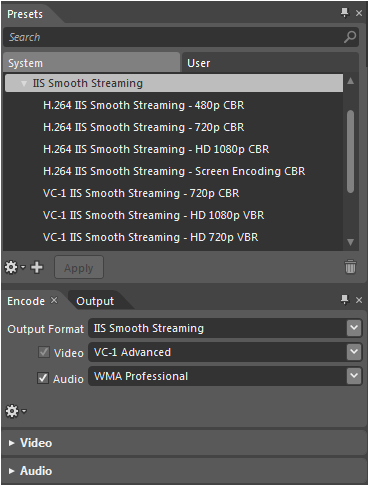
Примечание. В бесплатной редакции Expression Encoder 4 доступны кодеки VC-1. Если вы желаете кодировать видео с помощью кодеков видео H.264 или кодировать живые потоки видео, то вам придется купить Expression Encoder 4 Pro.
Когда вы кодируете видео Smooth Streaming в Expression Encoder на выходе вы получаете видео в специальном формате. Полученные файлы могут быть опубликованы прямо на ваш веб-сервер с помощью плагина публикации через WebDAV, который доступен по умолчанию в секции Publish вкладки Output.

Для публикации на веб-сервер напрямую из Expression Encoder с помощью WebDAV вам необходимо установить бесплатное расширение WebDAV Extension for IIS 7для своего веб-сервера.
Для пошагового руководства о том, как кодировать видео Smooth Streaming с помощью Expression Encoder и как доставлять его клиентам из веб-сервера Smooth Streaming обратитесь к руководству Smooth Streaming Deployment Guide.
Это перевод оригинальной статьи Getting Started with IIS Smooth Streaming .
Comments
- Anonymous
April 13, 2015
Добрый день! Что то у меня не запускается проигрывание самого видео не понимаю, что делаю не так, вроде все по описанию делаю. Проигрыватель открывается и все в нем самого видео нет